Surface Book 2 caractéristiques et spécifications
Applies To
SurfaceWindows 10 ne sera plus pris en charge à compter du mois d’octobre 2025
Après le 14 octobre 2025, Microsoft ne fournira plus de mises à jour logicielles gratuites à partir de Windows Update, ni d'assistance technique, ni de correctifs de sécurité pour Windows 10. Votre ordinateur personnel fonctionnera toujours, mais nous vous recommandons de passer à Windows 11.
Schéma et fonctionnalités de Surface Book 2

-
Lecteur carte SDXC™
-
USB 3.0
-
Caméra arrière
-
Bouton Marche/Arrêt
-
Volume
-
Connexion Windows Hello par reconnaissance faciale
-
Caméra avant
-
Prise casque
-
Touche Détacher
-
Surface Connect
-
USB-C
Surface Book 2 et Windows 10
Surface Book 2 est fourni avec Windows 10 Professionnel édition. Pour Surface Book 2 modèles équipés du processeur Intel® Core™ i5-8350U ou i7-8650U de 8e génération uniquement, vous pouvez mettre à niveau votre Surface Book 2 de Windows 10 à Windows 11. Pour plus d’informations, consultez Quels appareils Surface peuvent être mis à niveau vers Windows 11 ?
Conseils concernant Surface Book 2
Si vous venez de vous équiper du nouveau Surface Book, félicitations ! Voici quelques conseils pour vous aider à le prendre en main.

Détachez l’écran pour profiter de quatre modes différents
Surface Book est un ordinateur portable polyvalent, une tablette puissante et un studio portable qui s’adapte à votre façon de travailler et de créer.
Détacher l’écran
Appuyez de façon prolongée sur la touche Détacher jusqu’à ce que son voyant passe au vert et que le message Prêt à détacher s’affiche à l’écran. Ensuite, tirez sur l’écran pour le séparer du clavier.
Vous pouvez maintenant placer Surface Book dans n’importe quel mode, selon ce que vous voulez faire.

Utiliser Surface Book comme une tablette
Surface Book est une tablette que vous pouvez emporter partout. Pour l’utiliser de cette façon, il vous suffit d’appuyer de manière prolongée sur la touche Détacher du clavier, puis de retirer l’écran.

Astuce : si vous êtes en déplacement et que vous n’avez pas besoin du clavier, emportez simplement l’écran et le cordon d’alimentation. Un port de charge est disponible au centre de la partie inférieure de l’écran. Si vous n’emportez pas le clavier, prenez soin de protéger l’écran à l’aide d’un étui rembourré ou de toute autre sorte de protection.
Regarder des films et partager des photos en mode Affichage
Le mode Affichage est parfait pour :
-
Regarder la saison entière de votre série préférée.
-
Partager des photos à une réunion de famille.
-
Présenter des idées à quelques collègues ou camarades de classe.
-
Suivre une recette que vous avez trouvée en ligne.
-
Jouer à des jeux Xbox avec une manette sans fil Xbox (pour savoir comment jouer à des jeux sur Surface, consultez cet article).
Pour placer Surface Book en mode Affichage, commencez par appuyer de manière prolongée sur la touche Détacher du clavier pour retirer l’écran. Retournez l’écran, alignez les taquets du clavier et les encoches de l’écran, puis exercez une pression vers le bas sur l’écran. L’écran se clipse et le message Attaché s’affiche à l’écran.

Le clavier offre maintenant un support stable pour visionner du contenu les mains libres.
Dessiner, écrire et créer naturellement en mode Studio
Avec Surface Book en mode Affichage, repliez l’écran pour disposer d’une surface horizontale sur laquelle écrire. Utilisez l’interaction tactile ou le Stylet Surface pour dessiner ou prendre des notes, comme sur une feuille de papier. Et si vous souhaitez bénéficier d’une expérience créative véritablement immersive, ajoutez Surface Dial.

Pour en savoir plus, consultez comment utiliser votre Stylet Surface.
Utiliser Surface Book comme un ordinateur portable

Bien entendu, Surface Book 2 est un ordinateur portable puissant : grâce à son processeur Intel, sa carte graphique NVIDIA et son stockage ultra-rapides, il est capable d’exécuter des logiciels professionnels. Par ailleurs, avec jusqu’à 17 heures d’autonomie de batterie, vous avez tout le temps qu’il vous faut pour accomplir vos tâches.
Écrire et dessiner naturellement avec le Stylet Surface
Le Stylet Surface est l’accessoire idéal pour Surface Book. Il vous permet par exemple de prendre des notes pendant une réunion ou un cours, de dessiner et de modifier des documents Word. Vous avez fait une erreur ? Retournez le stylet et utilisez la gomme. Le Stylet Surface se fixe à l’aide d’un aimant sur le côté de votre écran. Vous l’avez ainsi toujours sous la main quand vous en avez besoin.

Créer des croquis et dessiner
Offrant une entrée manuscrite de précision, une fonctionnalité d’inclinaison pour l’ombrage et fonctionnant quasiment sans aucun décalage, le Stylet Surface est idéal pour tout le monde, du concepteur graphique à l’amateur de gribouillages. Pour l’essayer, cliquez sur le bouton poussoir supérieur du Stylet Surface une fois pour ouvrir l’Espace de travail Windows Ink, puis sélectionnez Bloc-croquis et commencez à dessiner. Le Stylet Surface fonctionne également avec les logiciels graphiques professionnels.
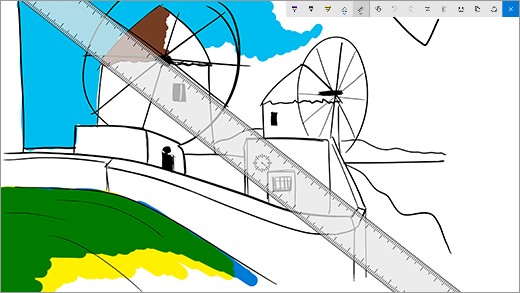
Modifier des documents Word
Utilisez le Stylet Surface pour modifier des documents Word et y ajouter des commentaires.
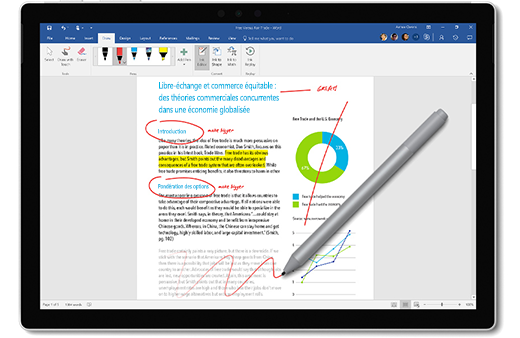
Pour ce faire, procédez comme suit :
-
Sélectionner du texte Sélectionnez Dessin > Correction intégrée, puis utilisez le Stylet Surface pour entourer un mot, une phrase ou paragraphe. Vous pouvez ainsi couper, copier ou coller les éléments de votre choix.
-
Supprimer du texte Sélectionnez Dessin > Correction intégrée, puis utilisez le Stylet Surface pour tracer une ligne diagonale sur les mots, phrases ou paragraphes à supprimer.
-
Surligner du texte Sélectionnez Dessin > Surligneur, puis utilisez le Stylet Surface pour surligner le texte qui vous intéresse.
-
Revoir les traits de stylet Sélectionnez Dessin > Reproduction d’entrée manuscrite pour revoir dans l’ordre toutes les annotations effectuées dans le document.
Ne plus jamais rien oublier grâce aux pense-bête
Cliquez sur le bouton pressoir supérieur du stylet Surface et maintenez-le enfoncé pour ouvrir le Pense-bête, puis notez des rappels, des listes de tâches, des numéros de téléphone ou tout autre élément que vous voulez vous rappeler.
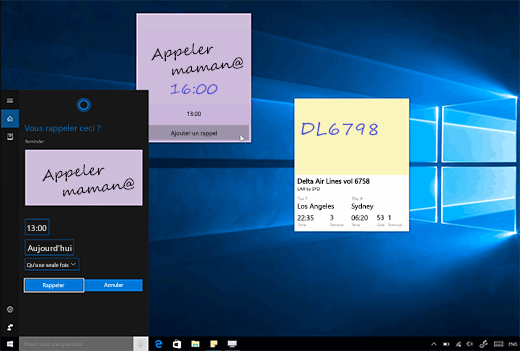
Prendre une capture d’écran, puis dessiner dessus
Cliquez sur le bouton poussoir supérieur deux fois pour prendre une capture d’écran. Celle-ci s’affiche alors automatiquement dans Croquis sur capture d’écran, où vous pouvez dessiner sur l’image ou y ajouter des notes — un outil idéal pour partager quelque chose que vous avez trouvé en ligne ou griffonner sur la photo de profil d’un ami.
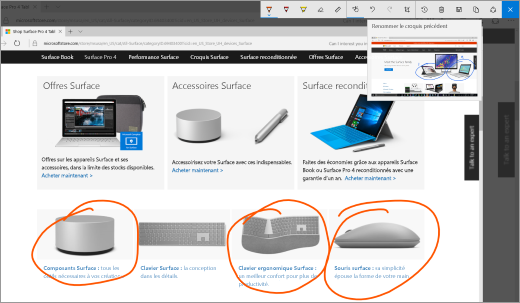
Gommer comme avec un crayon
Retournez le Stylet Surface et gommez à l’aide du bouton supérieur.
Personnaliser le bouton poussoir supérieur du Stylet Surface
Sélectionnez Démarrer > Paramètres > Périphériques > Stylet et Windows Ink. Sous Raccourcis du stylet, choisissez l’application que vous souhaitez ouvrir quand vous cliquez ou double-cliquez sur le bouton poussoir supérieur.
Connecter tous vos appareils à l’aide du port USB-C
Surface Book 2 est doté d’un port USB-C permettant de charger des appareils, de transférer des fichiers et d’afficher le contenu de votre écran sur des moniteurs externes.
Les adaptateurs USB-C vers HDMIet USB-C vers VGAsont parfaits pour partager des photos ou des vidéos sur un écran plus large.
Adaptateur USB-C vers HDMI

Adaptateur USB-C vers VGA

Transformez votre Surface Book en station de travail de bureau avec la station Surface
Branchez la station Surface pour charger votre Surface Book et utiliser deux moniteurs 4K externes, un clavier, une souris, une imprimante et plus encore.

Vous souhaitez obtenir plus de conseils ?
Vous pouvez ouvrir Conseils, qui se trouve sur votre Surface. Sélectionnez Démarrer, puis Astuces dans la liste des applications. Plus d’informations sur les conseils
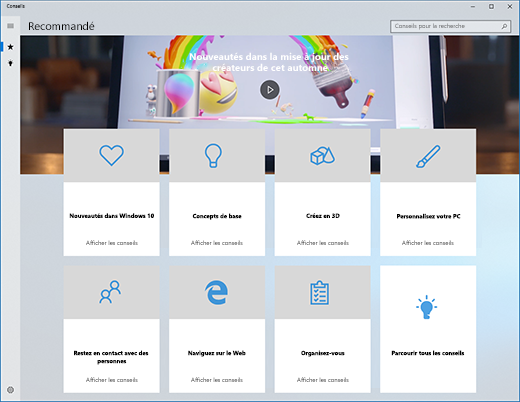
Spécifications techniques du Surface Book 2
|
Dimensions |
Surface Book 2 13,5 pouces i5 : 12,3 x 9,14 x 0,51-0,90 pouce (312 x 232 mm x 13 mm-23 mm) i7 : 12,3 » x 9,14 » x 0,59 »-0,90 » (312 mm x 232 mm x 15 mm-23 mm) Surface Book 2 15 pouces 13,5 » x 9,87 » x 0,568-0,90 » (343 mm x 251 mm x 15 mm-23 mm) |
|
Affichage |
affichage PixelSense™ Surface Book 2 13,5 pouces Écran : Affichage PixelSense™ de 13,5 pouces Résolution : 3000 x 2000 (267 PPI) Proportions : 3:2 Rapport de contraste : 1600:1 Tactile : 10 points multi-touch G5 affichage PixelSense™ Surface Book 2 15 pouces Écran : Affichage PixelSense™ de 15 pouces Résolution : 3240 x 2160, (260 PPI) Multi-touch G5 10 points Proportions : 3:2 Rapport de contraste : 1600:1 |
|
Mémoire |
Surface Book 2 13,5 pouces 8 Go ou 16 Go de RAM 1866 Mhz LPDDR3 Surface Book 2 15 pouces 16 Go de RAM 1866 Mhz LPDDR3 |
|
Processeur |
Surface Book 2 13,5 pouces Processeur double cœur Intel® Core™ i5-7300U de 7e génération, 3,5 GHz Max Turbo Processeur quatre cœurs Intel® Core™ i5-8350U de 8e génération, 3,6 GHz Max Turbo Processeur quatre cœurs Intel® Core™ i7-8650U de 8e génération, 4,2 GHz Max Turbo Surface Book 2 15 pouces Processeur quatre cœurs Intel® Core™ i5-8350U de 8e génération, 3,6 GHz Max Turbo Processeur quatre cœurs Intel® Core™ i7-8650U de 8e génération, 4,2 GHz Max Turbo |
|
Sécurité |
Puce HW TPM 2.0 pour la sécurité d’entreprise Protection de niveau d’entreprise avec connexion par reconnaissance des visages Windows Hello |
|
Logiciels |
Livre 2 Windows 10 Professionnel Creators Update 64 bits Version d’évaluation de Microsoft 365 de 30 jours Livre 2 pour les entreprises Windows 10 Professionnel Creators Update 64 bits Version d’évaluation de Microsoft 365 de 30 jours |
|
Capteurs |
Capteur de luminosité ambiante Capteur de proximité Accéléromètre Gyroscope Magnétomètre |
|
Contenu de la boîte |
affichage PixelSense™ Surface Book 2 13,5 pouces 44 W (GPU intégré) ou 102 W (GPU discret) Bloc d’alimentation Surface avec port de charge USB-A (5W) Guide de démarrage rapide Documents de sécurité et de garantieSurface Book écran PixelSense™ de 2 15 pouces Alimentation Surface 102 W avec port de chargement USB-A (5W) Guide de démarrage rapide Documents de sécurité et de garantie |
|
Poids |
affichage PixelSense™ Surface Book 2 13,5 pouces Intel® Core™ i5 : 3,38 lbs (1 534 g), clavier inclus Intel® Core™ i7 : 3,62 lbs (1 642 g), clavier inclus Affichage PixelSense™ Surface Book 215 pouces Intel® Core™ i7 : 4,20 lbs (1 905 g), clavier inclus |
|
Stockage 2 |
Options SSD (Solid-State Drive) : 256 Go, 512 Go ou 1 To PCIe SSD |
|
Autonomie de la batterie |
Jusqu'à 17 heures de lecture vidéo1 |
|
Graphiques |
affichage PixelSense™ Surface Book 2 13,5 pouces Gpu intégré Intel® HD Graphics 620 (sur le modèle Intel® i5-7300U) Gpu intégré Intel® HD Graphics 620 (sur le modèle Intel® i5-8350U) GPU discret NVIDIA® GeForce® GTX 1050 avec mémoire graphique GDDR5 de 2 Go (sur les modèles Intel® i7-8650U) affichage PixelSense™ Surface Book 2 15 pouces Gpu intégré Intel® HD Graphics 620 (sur le modèle Intel® i5-8350U) GPU discret NVIDIA® GeForce® GTX 1060 avec mémoire graphique GDDR5 de 6 Go |
|
Connexions |
2 x USB de type A (version 3.1 Gen 1) 1 x USB type-C (version 3.1 Gen 1 avec USB Power Delivery révision 3.0) Prise casque 3,5 mm 2 ports Surface Connect Lecteur carte SDXC de taille réelle (UHS-I / UHS-II) Compatible avec l’interaction à l’écran et hors écran Surface Dial* |
|
Caméras, vidéo et audio |
Caméra d’authentification par reconnaissance des visages Windows Hello (frontale) Caméra frontale 5.0 Mpx avec qualité vidéo HD 1080p Caméra arrière 8.0 Mpx avec mise au point automatique et qualité vidéo HD 1080p Deux microphones Haut-parleurs stéréo 2W frontaux avec Dolby® Audio™ Support pour Windows Sonic pour casque |
|
Sans fil |
Wi-Fi : Compatible IEEE 802.11 a/b/g/n/ac Technologie sans fil Bluetooth 4.1 Xbox sans fil intégrée (15 pouces uniquement) |
|
Extérieur |
Boîtier : Magnésium Couleur : Argent Boutons physiques : Volume, Marche/Arrêt |
|
Garantie |
1 an de garantie matérielle limitée |
* Microsoft 365, Stylet Surface et certains logiciels et accessoires vendus séparément.
[1] Surface Book 2 autonomie de la batterie : Surface Book 2 13,5 pouces : jusqu’à 17 heures de lecture vidéo. Test effectué par Microsoft au mois de octobre 2017 en utilisant un appareil de pré-production équipé d’Intel® Core™ i5, avec 256 Go de stockage et 8 Go de RAM. Test de décharge complète de la batterie lors d’une lecture vidéo. Tous les paramètres par défaut ont été conservés, à l’exception : Wi-Fi qui a été associé à un réseau et de la luminosité automatique qui a été désactivée. L'autonomie de la batterie varie considérablement selon les paramètres définis, l'utilisation qui est faite et d'autres facteurs. Surface Book 2 15" : jusqu’à 17 heures de lecture vidéo. Test effectué par Microsoft au mois de octobre 2017 en utilisant un appareil de pré-production équipé d’Intel® Core™ i7, avec 512 Go de stockage et 16 Go de RAM dGPU. Test de décharge complète de la batterie lors d’une lecture vidéo. Tous les paramètres par défaut ont été conservés, à l’exception : Wi-Fi qui a été associé à un réseau et de la luminosité automatique qui a été désactivée. L'autonomie de la batterie varie considérablement selon les paramètres définis, l'utilisation qui est faite et d'autres facteurs.
[2] Le logiciel système occupe une partie importante de l’espace de stockage. Le stockage disponible est susceptible de varier selon les mises à jour du logiciel système et l’utilisation des applications. 1 Go = 1 milliard d’octets. Voir Surface.com/Storage pour d’autres détails.
La revendication « Ordinateur portable Surface le plus puissant » fait référence à la puissance de traitement.
^COMPTE DELL PRIVILÉGIÉ (DPA) :Offert aux résidents américains par WebBank, Membre FDIC, qui détermine les conditions et les critères d’admissibilité au crédit. Les taxes, frais d’expédition et autres charges varient et sont en sus. Le paiement sera le plus élevé des deux suivants : $20 ou le total du paiement mensuel planifié plus 3 % du nouveau solde affiché sur votre relevé de facturation (à l’exclusion de tout solde d’un achat à paiement planifié), arrondi au dollar supérieur. La charge d’intérêts minimale est de $2.00. Pour plus d’informations sur le financement, consultez Dell.com/microsoftdpa. Offre valable pour les achats sur Microsoft.com.











